
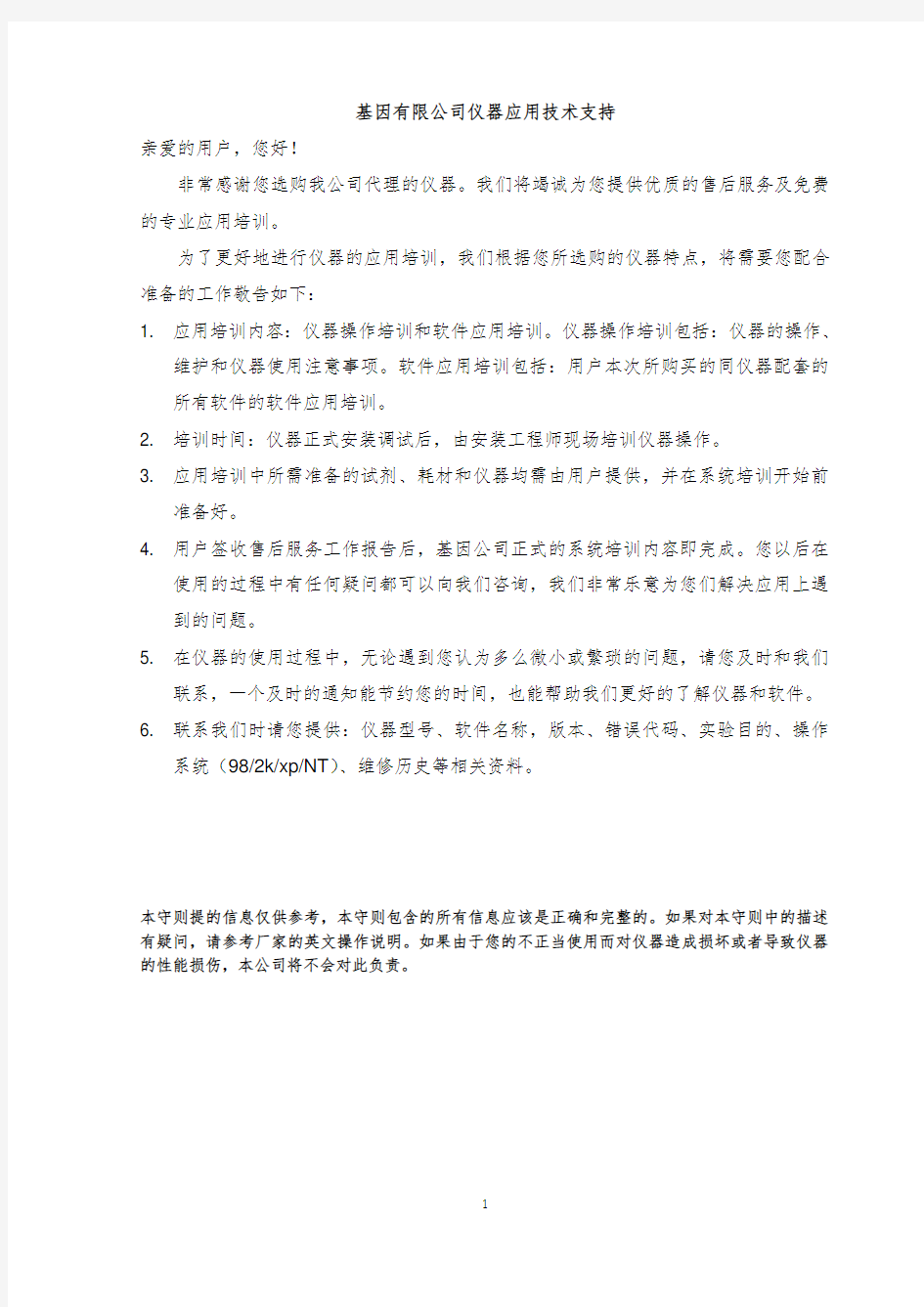
Nanodrop 2000/2000C 分光光度计V1.0 用户手册
基因有限公司仪器应用技术支持
亲爱的用户,您好!
非常感谢您选购我公司代理的仪器。我们将竭诚为您提供优质的售后服务及免费的专业应用培训。
为了更好地进行仪器的应用培训,我们根据您所选购的仪器特点,将需要您配合准备的工作敬告如下:
1. 应用培训内容:仪器操作培训和软件应用培训。仪器操作培训包括:仪器的操作、
维护和仪器使用注意事项。软件应用培训包括:用户本次所购买的同仪器配套的所有软件的软件应用培训。
2. 培训时间:仪器正式安装调试后,由安装工程师现场培训仪器操作。
3. 应用培训中所需准备的试剂、耗材和仪器均需由用户提供,并在系统培训开始前
准备好。
4. 用户签收售后服务工作报告后,基因公司正式的系统培训内容即完成。您以后在
使用的过程中有任何疑问都可以向我们咨询,我们非常乐意为您们解决应用上遇到的问题。
5. 在仪器的使用过程中,无论遇到您认为多么微小或繁琐的问题,请您及时和我们
联系,一个及时的通知能节约您的时间,也能帮助我们更好的了解仪器和软件。
6. 联系我们时请您提供:仪器型号、软件名称,版本、错误代码、实验目的、操作
系统(98/2k/xp/NT)、维修历史等相关资料。
本守则提的信息仅供参考,本守则包含的所有信息应该是正确和完整的。如果对本守则中的描述有疑问,请参考厂家的英文操作说明。如果由于您的不正当使用而对仪器造成损坏或者导致仪器的性能损伤,本公司将不会对此负责。
1.仪器介绍
仪器描述
Thermo Scientific NanoDrop 2000/2000C分光光度计可以检测0.5-2ul的样本,而且检测是非常高的准确性和重复性。ND2000C分光光度计不仅提供了NanoDrop 样品保留专利技术的便利性,也可以使用传统的比色皿来进行样本检测。
样本保留系统应用了表面张力来把样本保留在两根检测光纤中间,这使得仪器可以检测较高浓度的样本而不用稀释。应用这个技术,全波长(190-840nm)NanoDrop 2000/2000C分光光度计检测样本的最高浓度是标准比色皿的200倍。
仪器规格
NanoDrop 2000/2000C—基座模式
仪器类型:分光光度计
最小样品量:0.5ul
波长:1mm(可以自动调整到0.05mm)
光源:氙闪烁灯
检测器类型:2048—象素线型硅CCD阵列
波长范围:190-840nm
波长准确性:±1 nm
光谱分辨率:≤1.8nm(FWHM@Hg 253.7nm)
吸收光精确性:0.002吸光值(1mm光程)
吸收光准确性:±2%(257nm波长下,0.76个吸光值)
吸光值范围:0.02—300(等同于10mm光程时)
检测极限:2ng/ul dsDNA
最大检测浓度:15,000ng/ul(dsDNA)
检测时间:<5秒
仪器占地面积; 14cm×20cm
重量:2kg
样本基座材料:303不锈钢以及石英光纤
工作电压; 12V
工作功率:12-18W(最大30W)
软件兼容性; Windows XP 和Vista(32bit)
NanoDrop 2000C—比色皿模式
光束高度:8.5mm
加热:37±0.5℃
搅拌:150-850RPM
光程:10,5,2,1mm
检测极限:0.4ng/ul dsDNA
最大检测浓度:750ng/ul dsDNA
检测时间:<3秒
重量: 2.1 kg
样品保留基座检测
用移液器加1-2ul样品到检测基座上,对于高浓度的核酸和蛋白A280检测,最少可以使用0.5ul的样本。在基座上包埋一根光纤(接受光纤),把待检测样本加到检测基座上,第二根光纤(光源光纤)放下来与液体样本接触,在两根光纤末端形成液柱。由一个脉冲氙灯作为光源并且使用一个线性CCD阵列来检测通过液体的光信号。仪器由一个装由Nanodrop软件的电脑控制,所有试验数据都以workbook(*.twbk)文件形式保存在电脑中。
基座检测需要的样本量
虽然基座检测时样本的量不是特别关键,但是必须保证两根光纤之间形成完整的液柱,这样才能保证两根光纤之间形成样本液桥。
决定液滴表面张力的主要因素是溶液中水分子的氢键结合力。通常情况下,溶液中所有的溶质(包括:蛋白,DNA,RNA,盐离子,去垢剂分子)都会降低表面张力,因为这些分子能够和水分子的氢键产生作用。虽然一般情况下1ul的样本就足可以检测了,但对于那些表面张力比较小的样本最好使用2ul样本来检测。
现场试验的经验表明下列样本的用量足够得到准确重复性高的检测结果:
核酸水溶液:1ul
纯蛋白:2ul
Bradford,BCA,Lowry或者蛋白Pierce 660nm试验:2ul
微生物细胞悬浮液:2ul
最好使用精确的移液器(0-2ul)和tip头来取样来保证取样的准确。低精确度的移液器(0-10ul或者更大的)很难准确的加1ul样本到检测基座上。如果用户对样本的特征或者移液器精确性不太确认,最好使用2ul样本来做检测。
基座基本使用
1.抬起样品臂,把样品加到检测基座上。
2.放下样品臂,使用电脑上的软件开始吸光值检测。在上下两个光纤之间会自动拉出一个样品柱,然后进行检测。
3.当检测完成后,抬起样品臂,并用干净的无尘纸把上下基座上的样品擦干净。这样擦拭样品就可以避免样品在基座上的残留。
比色皿检测
Nanodrop 2000C可以检测最高48mm的10mm光程的比色皿。当使用微量,半微量或者超微量的比色皿时,我们建议使用周边不透明的比色皿,不透明的比色皿保证了光穿过样本后全部到达检测器。而透明的比色皿会让那些没有透过样本的光也到达检测器,这样会导致检测特别是低浓度样品的检测不准确。
当检测的波长为紫外区域时(<340nm),要使用石英白色皿,这样才能透过紫外光。虽然有一些制造商提供紫外透过的一次性塑料比色皿,但是即使质量最好的塑料比色皿也不能让低于220nm以下波长的紫外光透过,而大部分玻璃和塑料比色皿是完全紫外非透过性的。
一般单光束的分光光度计都会推荐相配的比色皿,而许多比色皿生产厂家都有严格的质控来保证比色皿的性能而不用在换比色皿时需要校准,这些比色皿都可以用在Nanodrop 2000C上。
比色皿检测样品量
在样品检测时必须保证比色皿中的样品量足够,能够让光线完整穿过样品。2mm 的光速从比色皿底部以上8.5mm的位臵穿过,请参考比色皿生产厂家的建议来确定需要的样品体积。
比色皿检测基本操作
1.把样品加到比色皿中,要保证加入的样品量足够,要盖过光束。
2.抬器样品臂,把比色皿查入到仪器中,插入比色皿时要注意仪器上面的光路的指向的方向。
3.在做比色皿检测时样品臂必须放下来。
4.使用电脑上的软件对仪器进行初始话。
5.当检测完成后,移出比色皿,倒出样品,清洗干净比色皿。
空白对照和吸收光计算
当Nanodrop 2000/2000C分光光度计做好空白对照后,仪器会自动记录空白参照液的光谱结果并保存起来作为波长的光强度参比值。当进行样品检测时,透过样品的光强度将被记录下来。样品的透过光强度和空白对照的透过光强度按下列公式来计算样品吸光值:
这样,可以通过样本和空白对照的透过光强度来计算特定波长下的吸光值。
通过Beer-Lamber定律来确定样品浓度和吸光值之间的关系:
A=吸光值(A)
ε=波长依赖的摩尔消光系数(单位L/mol*cm)
b=光程(单位cm)
c=样品浓度(单位mol/L)
参比溶液,或者空白溶液,通常是那些融解靶向分子的溶剂,这个溶剂要和样品溶液具有相同的pH值和离子强度。
基座检测空白循环
我们建议把空白对照当成样品来检测,这样可以确认仪器性能完好并且基座上没有样品残留,按下列操作来运行空白循环:
1.软件中打开将进行的操作模式,把空白对照加到基座上,并把样品臂放下。2.点击Blank来进行空白对照检测并保存参比图谱。
3.重新加空白对照到基座上,把它当成样品一样来检测,点击Measure来进行检测,结果应该是差不多为一水平线,吸光值变化应不超过0.04A(10mm光程)
4.擦去上下基座上的液体,重生进行上面的操作,直到检测光谱图的变化不超过
0.04A(10mm光程)。
虽然不需要在每个样品之间进行空白校准,但我们建议在检测多个样品时,最好每30min进行一次空白校准。30min后,最后一次做空白检测的时间将显示在软件下面的状态栏上。
荧光染料
在进行Micro Array 和Protein & Labels检测时,软件使用Beer-Lambert定律来进行荧光染料计算。用户可以使用Dye/Chrom来编写新的新的染料。下表是软件中保存的染料的参数:
电脑配臵
Microsoft Windows XP或者Vista(32bit)操作系统
1.5GHz或者更高速的处理器
CD ROM光驱
1GB或者更高的内存(Vista系统需要2GB)
40MB硬盘空间
具有USB端口(仪器通过USB与电脑连接)
软件安装
系统软件必须在仪器连接到电脑上之前安装好,安装软件时必须使用管理员用户进入电脑。按下列步骤来正确的安装软件:
1.关闭所有程序,并把USB线拔出。
2.把软件光盘插入到驱动器中,软件的安装menu会自动显示,如果安装不能自动开始,点击Start并选择Run。在Run对话框,输入x:\Set-up,这里的“x”代表电脑的光驱,点击OK.
3.按照屏幕提示来进行操作来安装软件,然后连接USB线。如果出现“发现新硬件提示”,Windows XP SP2操作系统将询问是否需要通过Internet来寻找合适的软件,选择—No,not this time,然后自动进行软件安装。
这时NanoDrop 2000/2000c分光光度计就可以使用了。如果软件不能打开,参考“Diagnostics and Troubleshooting”来寻找解决办法。
可以在NanoDrop公司的网站上及时下载软件更新。
Thermo软件安装资质
Thermo软件的安装资质程序执行NanoDrop 2000/2000c软件的安装资质。安装资质检验安装的是否是正确的软件,并可用来检验这些文件在安装时是否被修改,删除或者覆盖。
运行Thermo软件安装资质程序:
1.选择桌面Start打开Start menu。
2.选择All programs>Thermo>Thermo Software IQ。
3.按照操作提示来认证您系统软件的安装。
4.使用Help菜单进入Thermo IQ User Guide PDF.
在使用仪器进行样品检测前,需要使用USB连接线把仪器和电脑相连,把12V的电源线接到仪器背面的插口上,并连接电源。
当仪器不使用时,电源不用拔下,当仪器处于“待命”状态时,其功率为5W,这时闪烁氙灯处于关闭状态。在仪器背面的电源线插口上面有一个LED灯指示仪器正连接上12V电源。
注册您的仪器
请及时注册您的仪器,我们会在网上升级软件并且免费增加新的特性。我们会及时更新我们的用户名单,这样我们可以及时通知您这些软件的更新。所有提供的信息都市完全可信的,请在网上注册您的仪器。
软件特征
NanoDrop 2000/2000c软件被分为左右两块,状态栏和工作按键在左侧,而右侧显示主菜单和数据窗口。在NanoDrop 2000的用户守则中有一个“附件”中包括一页软件特征总则。
软件左侧部分
任务栏
任务栏选项包括以下几个选项:
Home-显示特定用户群所能够操作的应用的主菜单,默认的用户群为Classic。
My Date-管理数据的存档和恢复。样品数据保存在用户指定的文件夹中,请参考“数据和帐户管理”来查看详细内容。
Options-包括4个控制键,请参考“数据和帐户管理”来查看详细内容。
任务工具栏选项可以打开特定的应用,包括:
Measure(指定应用)-显示最近选择的应用。
Reports-包括下列三个功能键:
◆Report-显示累积的样品数据结果表格,并显示选择样品的吸光图谱。
◆Configuration-选择一个报告栏显示,并选择报告栏显示的顺序。
◆Print-选择需要打印的相关信息,设定打印页面格式和报告中打印图标的
格式。
Oligo Calc(仅应用于核酸和Micro Array)-计算特定核酸分子的分子量,激发效率,浓度因子和熔点。请参考“核酸”和“Micro Array”中的“Oligo Calc”来获取详细信息。
Dye/Chrom.Editor(仅应用于Miro Array和Protein & Labels)-让用户进入并编写新的染料参数,参考Miro Array和Protein & Labels中的Dye/Chrom.Editor来获取详细信息。
Editor Options(方法编辑栏内)-微编辑方法设定可用的选择。
功能键
当应用被打开时,下列的四个功能键被显示在左侧栏的顶部:
Measure-开始进行样品检测,这个功能键在刚进入一个应用时是灰色的,当做好空白对照后才能使用。
Print Screen-在默认打印机上打印样品的数据和相应的光谱图。
Blank-使用溶解样品的缓冲液来做空白对照。在进行样品检测前必须先做空白对照。
Re-Blank-使用溶解样品的缓冲液来再做个空白对照。Re-Blank功能会对最近的一个样品浓度重新计算,并在屏幕上显示修正后的光谱图。
当选择Me t hod Editor或者Kinetic Editor时,会显示下列四个功能键:New-开始建立一个新的客户定制型方法。
Save-在当前选择的组中保存编写的方法。
Measure-打开新编写好的方法。
Delete-删除一个方法。
左侧栏的其他特征选择
主工具栏选择
File-主工具栏下拉菜单中包括下列选项:
◆New Workbook-打开一个新的工作本,而当前使用的工作本将被保存并
自动关闭。
◆Close Workbook and go Home-关闭当前的工作本并回到主页面,当
工作本被关闭时所有的数据都会自动保存。
◆Close All Workbook and go Home-关闭所有工作本(所有运用和方
法)并回到主页面。
◆Print Report-在默认打印机上打印当前报告。
◆Use current setting as default-当一个新的应用工作本被打开时,把当
前的应用参数如:样品类型,单位,基线校准波长和比色皿类型设定为默
认。设定好后,当前报告格式也会被设定为默认。这个功能在每个应用和
方法中设定特定用户选择时非常有用。
◆E-mail current workbook-把当前的工作本粘贴到一个新的Email中。当
要把这些数据发到NanoDrop残破技术支持那里时,请使用My Date 任务
栏来定位合适的自动保存文件。使用软件打开文件并发送给技术支持。注意:虽然在打开自动保存的文件时所有报告内容不能显示,但是所有内容可以被技术支持恢复。
Help-在任何界面下都有可以运用[Ctrl]-m,[Ctrl]-h或者F1键来进入帮助文件。在帮助菜单下的上诉选项都市针对当前的软件版本和仪器型号的。
左栏仪器设定
Add to Report-显示哪些样品数据被添加到当前的报告中。虽然所有数据被备份到自动保存工作本中并可以以后恢复。在日常使用中最好把Add to Report选择上,这样使数据恢复更容易。在样品检测前选择添加到报告中来把结果保存到报告和工作本中。
Overlay spectra-显示独个光谱图,一个交叉指针被显示并和最近检测的样品相关联。当覆盖光谱被选择,点击一个光谱来关联交叉指针。
?覆盖的样品编号显示在左侧突变的顶部,最后一个检测的样品显示在图的最上
面并被标记为红色。在不同的图谱上点击可以把这个图谱显示为红色。
?在进行新样品检测时,去选择Overlay Spectra将清空所有光谱。
Small sample volume-(仅仅适用于核酸和蛋白A280运用)-当样品在10mm 光程的吸光值在3.0或者以上时,可以只使用0.5ul样品进行检测。
Use Cuvette(仅仅适用于NanoDrop 2000c)-激活比色皿检测,客户使用比色皿检测时可进行的选择包括:
?Pathlengh-包括10,5,2,和1mm
?Stir Speed-速度设定范围是1-10,默认设定为关闭。
?Heat to 37℃-把比色皿槽加入到37±5℃。选择上后,当前的温度将被显示在
软件屏幕的底部。加热需要大约1-10min才能达到37℃。把样品加热到37℃需
要的时间依赖于样品温度,在默认情况下,加热模块是关闭的。
注意:如果更改一个不同的应用,加入模块将被关闭。然而如果使用相同的运用但使用基座检测,加热模块将继续运行。
右侧栏
右侧栏包括下列主菜单:
Group drop-down box-选择首选菜单显示和相应的应用,默认的选择是Classic NanoDrop。
Predefined application buttons-额外的主菜单选择。
User-Defined list-在用户定义方法或者动力学前是空的,当客户定义了方法或者动力学,定量方法左边有一个量标签,而动力学方法左边有一个时钟标签。
当一个应用被打开时,右边栏显示样品的光谱图以及相关运用的数据。在用户守则文件图标上部有基座检测或者比色皿检测的标签。
图像显示
图像面板显示最新检测的样品光谱图。当选择了附件图片的功能,就可以显示多个样品的数据结果。样品名称号显示在左侧栏的顶部。最近检测的样品显示在结果栏的最上面,其光谱图显示为红色。
注意:点击较早检测的样品名可以打开结果并让其图谱显示为红色。
虽然样品光谱图显示的数量没有限度,软件在全屏状态下只能在左边最多显示28个样品的名称。当达到显示最大数量时,样品列表就会出现一个下拉框。
光谱图上的区域可以被放大,点击鼠标左键,在想放大的区域拉一个框,然后再点击一下框。
要把放大的区域缩小回去,鼠标右击显示多选择菜单:
Autoscale all sample-为高浓度样品设定较高的Y-轴上限,为低浓度样品设定较低的上限,来保证样品吸收光图谱完整显示。
Full Display all samples-为所有样品重新设定X和Y轴值来显示全部光谱图。
Set Scale-手动设定Y轴最大和最小值。
Sample labels(仅适用于UV-Vis)-为最近的样品选择一个特定的吸收光波长,显示在光谱图中。
Sample legend-确定是否要显示样品的名称
数据和帐户管理
我的数据
样品检测的结果被记录在工作薄中并保存在客户指定的文件夹。通过左侧栏我的数据任务栏来保存工作薄。使用查询框来找到保存的感兴趣的工作薄。
当我的数据任务栏被选择时在左边栏有两个有效的工具。选择New 打开一个新的工作薄在右侧突出其应用。选择Open打开选择的工作薄并开始相关的应用。额外的检测结果可以添加到打开的工作薄中。
在新建和打开按键下有五个快速链接可以进入存档的工作薄,然后显示在右侧栏中。双击一个工作薄打开文件,并可让其他的检测结果附加到工作薄中。
注意:如果要把一个样品的检测结果加到一个工作薄中,在进行样品检测前必须把“添加到报告”键选上。
Report
报告是用户定制型的显示样品结果的表格。一旦打开一个应用或者用户方法,就可以看到报告任务栏,可以通过点击任务栏来打开报告。
当选择了报告任务栏后,在右栏中显示下列三个设定:
●Report-在一个打开的工作薄中显示保存的样品数据。在页面底部的报告栏中可
以显示选择的样品光谱图。如果没有选择样品,则报告栏显示表格中第一个样品的光谱图。可以通过选择报告表格中的的多个样品数据来显示多个光谱图。
●Configuration-选择报告栏显示的内容和顺序。只有那些选择的栏目的信息才会
出现在导出的报告文件中。参考下列的导出报告内容获取更多信息。
●Print-为报告添加标题和副标题。检测的方法信息和光谱图可以随报告表格一起
打印。
注意:可以通过点击应用或者检测方法显示图下面的波浪图标签来显示一个仅仅查看的报告文件。
当选择了报告任务栏,在左侧栏的顶部可以显示三个图标:
●Preview-在打印报告前预览报告。应用选择工具栏或者打印图标来显示选择的页
眉和页脚信息。参考“Date and Account Management”中的“Options”来获取详细信息。
●Print-开始打印一个报告。
●把报告导出为.xml,.tsv,或者.tebk格式文件,特定的选项包括:
?Report,Excel XML Spreadsheet(*.xml)-把报告保存为可以使用Excel
表格打开的文件。这个保存格式只能把报告保存为表格。在保存报告前必须配臵报告显示内容。
?Report,Tab Separated Values(*.xml)-把报告保存为可以用记事本或者
Excel文件打开的格式。这个保存格式只能把报告保存为表格。在保存报告前必须配臵报告显示内容。
?Spectrum,Excel XML Spreadsheet(*.xml)-保存选择样品的每个波长
下的吸光值,可以在Excel表格中打开结果。如果选择了多个样品,则可以在Excel的多个工作表中保存每个波长下相应的吸光值。
?Spectrum,Tab Separated Value(*.tsv)-保存选择样品的每个波长下的
吸光值,可以在Excel表格或者记事本中打开结果。多个样品的结果可以分别保存在一个工作栏中。
?Spectra,New Workbook(*.twbk)-把选择的样品数据保存为一个新的工
作薄,可以在NanoDrop 2000/2000c软件中再打开。
?ND Legacy(*.tsv)-保存相应波长下的每个吸光值,并在报告中保存调整
好的特定区域。这个功能可以在一个工作薄中保存多个样品数据并可以使用记事本或者Excel打开。在导出前必须配臵报告显示内容。
注意:Spectra,New Workbook(*.twbk)和ND Legacy(*.tsv)在动力学检测时不能使用。
如果电脑不能识别.xml文件为Excel,可以通过Excel打开这些文件。
向以前的工作薄中添加数据
如果在一个工作薄打开时关闭软件,会出现一个信息为你是否想把数据添加到工作薄中,这样下次打开这个应用时就可以显示这些信息。通过我的数据工具栏来打开工作薄,这样可以在软件关闭前把数据添加到关闭的工作薄中。
在做蛋白定量实验时,建议在添加新结果到工作薄之前,按照操作说明建立一个标准曲线。
重新处理
在某些应用模式下,在左侧栏的顶部有重新处理工具。这个工具可以基于不同的基线校准波长,浓度单位或者样品类型对样品重新进行浓度计算。这个功能不能用于重命名的样品。重新处理栏可以在报告内容配臵栏上选取。
注意:重新处理的样品数据将作为一个新的数据出现在当前报告中,重新处理数据不会备份倒自动保存的工作薄中。
重命名一个样品
任何时间都可以在报告中修改样品的名称。
注意:样品名称的修改不会反应到自动保存的文件中。
自动保存文件
除动力学检测结果,其他所有结果都自动存档为Autosave file(*.twbk),存档位臵依赖于电脑的操作系统。
Vista: C:\Users\Public\Public Documents\Thermo\Autosave\ (Software Application) XP: C:\Documents and Settings\All Users\Shared
Documents\Thermo\NanoDrop2000 \Autosave\ (Software Application)
自动保存文件包括了24小时内检测的所有样品数据,这些数据按应用和方法自动分类。自动保存文件并不是用户可以修改的工作薄。由于数据可以附加到用户定制型的工作薄中,用户定制的工作薄通常和自动保存文件不匹配。
如果需要恢复用户定制的工作薄中没有保存的数据,使用NanoDrop 2000/2000c软件打开相关的自动保存文件,选择感兴趣的样品,导出结果为Spectra,New Workbook (*.twbk),使用我的数据任务栏来查看新的工作薄。
如果自动保存的工作薄已经打开,在新的检测之前必须关闭工作薄。
选项
在选择任务栏下有丝个工具栏:
●Application-添加新的用户组和相关的应用方法设定。要添加一个新的组,输入
组名并点击Add。可以把一个或者多个应用拉到空白键中来定制组的显示内容。有两个方法可以显示客户定制方法而不是标准方法:
?把客户定制的方法拉到一个特定的菜单按键中。
?把方法列表包括到一个主菜单选项中。当前的方法不会显示在选项屏幕中,而
回显示在对应组的主页中,由于文本框的大小限制,方法列表只能显示最上面
的9个菜单按键。
使用Delete group按键可以删除整个组,使用页面底部的Clear App Buttons来重新设定应用键。
●Report Master Page-编写打印报告的页眉和页脚的布局。使用这个功能,可以
选择页眉是否包括单位名称,Logo,日期或者时间。页脚选项包括额外文本和页码。这些选项可以用来打印所有应用和用户定制方法的报告。页面设定按键可以
显示页面大小和打印边框的窗口。
●Preferences-确认这些设定是对特定的用户可用还是对所有用户可用。选择
Support Dymo Label printer来应用独立的程序来打印报告。在这个标签下,可以选择快捷键,请参考下表的快捷键。
在动力学方法中,Re-Blank功能键被Stop功能键所替代。
●Account-管理那些用户或者用户群有权限更改或者调整报告,定义默认设定和
修改标准曲线。另外,覆盖文件或者改变文件保存路径也是由Account键控制。
帐户页的左侧显示一系列控制类别的路径。每个控制类别包括特定用户或者用户组的软件特征够可以进入。可以进入的类别包括:
●Allow access to:
?Options-让用户或者组能够进入:应用,报告管理页面,参数选择和帐户。
?Reports-能够让客户或者组能够在报告屏幕下可以进入配臵标签和再生键。
?Editor-让用户或组能够删除用户编写的方法,保存动力学方法。
?Use Current Settings as default-把当前的应用参数设定卫为默认值。
?Overwrite files-在已存的工作薄名下保存一个新的工作薄。
●Allow access to Groups:
?用户可以进入,添加,删除,修改组。
要进入上面描述的特定的路径:
1. 在左侧突出显示感兴趣的特征,对每个小类的路径都必须分别授权。
2. 使用List names from和Organization的下拉菜单来选择特定的用户和组。
3. 点击Add把用户或者组移动到中间框中。只有那些在中间框中的名称才能进入左边
栏的突出的软件特征。在默认情况下,对于每个应用用户组都要添加到允许的路径中。
下拉框和列表框:
●List name from-显示可以从中选择的区域列表。
●Organization-显示选择区域中的组织列表。(如果本地区域被选择了,就不选
择这个列表了)
●Allow access to-授权给用户或者组可以使用前面描述的软件参数。
?要添加一个用户或组到用户或组列表中,在页面底部的Select or enter a
name区域输入一个有效的用户名或组名,再点击Add键。
?名称必须包括区域名,如果一个名称是有效的,就可以出现再授权列表中。如
果如果命名无效,将会出现一个警告信息提示您。
●User and Groups-一个选择的区域中的有效的用户列表。
3.应用
总论
使用NanoDrop 2000/2000c分光光度计可以方便的使用微量样品进行紫外-可见分光检测。NanoDrop 2000/2000c可以应用于如下检测:
●不用稀释可以检测浓度小于15000ng/ul(dsDNA)的核酸浓度和纯度
●普通的紫外-可见分光光度检测
●纯蛋白浓度检测(A280)
●Micro array和Protein & Labels应用中的荧光染料基团检测
●扩展的光谱检测,定量应该标记蛋白,金属蛋白
●BCA蛋白定量分析
●Bradford蛋白定量分析
●Lowry法蛋白定量分析
●Pierce 660nm蛋白定量分析
●微生物细胞培养检测
●动力学检测
●用户自己编辑检测方法
快速启动
1. 双击软件图标,并在右栏中选择感兴趣的软件应用。
?在进行检测签选择Add to report来把样品数据保存到一个工作薄中。
2.使用合适的缓冲液来建立一个空白对照。
?基座模式:取1-2ul空白液加到底部基座上,放下检测臂并点击Bank。
?比色皿模式(仅仅2000c):选择Use Cuvette,按仪器上指示箭头插入比色
皿。检测光束(2mm)位臵在比色皿底部以上8.5mm,参考比色皿生产厂家
的建议来确定需要液体体积。
注意:使用比色皿检测时,也需要把检测臂放下。在使用基座检测时,建议把比色皿拿出以保证基座臂能放到合适的位臵。
3.使用干净无尘纸把基座上的空白液擦干净,在合适的位臵输入样品名称,取1ul样品进行检测。
注意:每次检测的样品都必须是刚加入的。
检测后:
●使用干净的无尘纸擦掉上下基座上的样品,即可用于下一个样品检测。
●当使用比色皿检测时,拿出比色皿,在做下一个样品前清洗干净并凉干。
虽然没有必要在做每个样品之前都做空白对照,但建议在做一种样品检测30min后做一次空白对照。30min后,最后一次做的空白对照的时间会显示在底部状态栏上。
在NanoDrop 2000的用户指南的附件上有一个快速使用指南,其中有空白对照和样品检测的操作说明。建议把这个指南打印出来贴在仪器附近作为参考。
注意:上面说的染料的检测范围只针对基座检测。
核酸
总论
使用NanoDrop 2000/2000c可以很方便的检测核酸的浓度和质量。要检测核酸在主页面上选择Nucleic Acid功能。
核酸浓度计算
使用Beer-Lambert定律来进行核酸浓度计算:
C=核酸浓度,单位ng/ml
A=AU的吸光值
ε=消光系数,单位ng-cm/ml
b=光程,单位cm
通常情况下核酸的消光系数为:
●双链DNA:50ng-cm/ul
●单链DNA:33ng-cm/ul
●RNA:40ng-cm/ul
当选择基座模式,NanoDrop 2000/2000c分光光度计使用1.0mm到0.05mm的短光程来进行检测,这样保证不用稀释就可以检测高浓度样品。
注意:报告中的吸光值可以象软件屏中显示的模式存档。不论基座检测还是比色皿检测,核酸检测的吸光值被一致化为1cm光程下的读数值。
NanoDrop 2000/2000c分光光度计可以准确检测≤15000ng/ul的双链DNA而不用稀释。对每个样品,软件会自动选择最佳的检测光程进行检测。参考“Measurement Ranges”来获得详细信息。
当检测样品的吸光值≥3.0时(1cm光程下),可以使用较少量的样品进行检测。
独特的屏幕显示
右侧栏显示核酸检测特定的配臵,左侧的任务栏在“Software Overview”中有详细描述
光谱图中显示的数据都是一致化为10mm光程下的读数。
光谱显示的右栏包括以下内容:
●Sample ID-输入样品名称,在进行样品检测时应输入样品的名称。
●Type-一个下列菜单来选择检测的核酸类型,选择DNA-50做dsDNA检测,
RNA-40做RNA检测,ssDNA-33做单链DNA检测。其他选择包括,DNA寡核苷酸核RNA寡核苷酸,需要输入相应的吸光系数。可以输入的吸光系数范围时15-150。
●Conc-通过260nm处的吸光值和消光系数计算得到的浓度值,浓度单位可以在后
面的下拉框中选择。参考“Nucleic Acid Calculations”中的详细信息。
●A260-显示10mm光程下的260nm处的吸光值。
●A280-显示10mm光程下的280nm处的吸光值。
●260/280-260nm和280nm处的吸光值的比值,这个值用来判定DNA和RNA的纯
度。纯DNA的比值在1.8左右,纯RNA的比值在2.0左右。如果这个比值偏小,表明有蛋白,苯酚或者其他污染物存在,这些物质在280nm处有明显的光吸收。
●260/230-260nm和230nm处的吸光值的比值,这是一个次要的核酸浓度指示值。
纯核酸的这个比值比260/280比值大,一般在1.8-2.2之间,如果比值偏低,表示核酸中有污染物。
●Baseline correction-如果选择了基线校准,默认的校准波长为340nm。用户可
以根据试验需要输入不同的校准波长。在任何试验下,基线都是自动设定为选择波长下的吸光值。所有波长下的读数都要减去这个值。
注意:如果不选择基线校准,光谱值将会产生偏移,计算的浓度也会改变。
核酸浓度检测
1.在主菜单中选择核酸模式,如果显示波长校准窗口,放下基座臂点击OK。
2.选择检测的样品类型,默认的设定为DNA-50。
3.选择浓度单位,默认的为ng/ul。
4.默认的校准波长为340nm,重新选择一个校准波长或者去选择Baseline来不选择校准波长。
5.选择Add to Report自动把检测结果添加到当前报告中去,默认设臵是把每个样品都添加到报告中。要把样品数据保存到工作薄中,在检测前必须选上Add to report。6.选择Overlay spectra可以在同一时间显示多个光谱。
7.使用合适的液体建立空白对照,空白对照液体是溶解目标分子的液体。空白对照液体的pH值和离子浓度应和检测样品一样。
●基座模式:取1-2ul空白对照加到基座上,放下检测臂,点击Blank键。
●比色皿模式(仅ND2000c):插入比色皿时注意仪器上箭头指示方向。光束(2mm
宽)位臵再比色皿底部以上8.5nm的位臵,请按照比色皿生产厂家的建议加入液体。
FOSTER ELECTRIC (PANYU) FACTORY
ENG1/HHJZ—20100117 1/25
Klippel QC system 操作说明书
第一章 生产线使用指南
一、开机注意事项: 1.开机:必须先开电脑,再开分析仪,避免电脑开启时冲击电流损坏分析仪内 部精密部件; 2.关机:必须先关分析仪,再关电脑; 3.平时机器不使用时,要用毛巾或者棉布盖好测试箱,避免灰尘落入 MIC,影 响测试结果。
二、使用手顺: 1.从桌面上双击“QC Engineer”,打开使用界面,选择要测试的机种,按“Start” 开始进入测试窗口。此时,系统会弹出要求输入用户名与密码的小窗口,输入正 确才能进入设置。
双击这里
选择要测试的 机种名
输入用户名与 密码
FOSTER ELECTRIC (PANYU) FACTORY
ENG1/HHJZ—20100117 2/25
2.进入测试界面后,系统会弹出下图所示的设置窗口,如果这个窗口关闭了,可 以点击界面左上角的手形工具箱重新打开,在这里主要是设置测试数据保存位 置,以方便查找。
在 Tasks 任务栏 内选择第四行 “Finish”.
点击这里新建 保存目录路径
点击这个手形 工具可打开以 上窗口
FOSTER ELECTRIC (PANYU) FACTORY
ENG1/HHJZ—20100117 3/25
3.点击“Limits”设定测试标准,此时需要点击一下“Activate Limit Calculation Mode”打开激活,如下图所示。
点击这里激 活,再次点击 为关闭激活
注意:设定标准请在生产线都开 LINE 的情况下进行设定, 那样才能设定需要的环境噪音!
KLIPPEL 测试系统的简单操作手册 检查激光:Enter----Main menu 选择Displacement meter----选择D(对校准器第二格,距离复0)----激光对准第一格(距离显示在9.7mm-10.3mm之间)----激光对准第三格,距离显示在-9.7mm—10.3mm之间----OK 固定喇叭,将雷射激光对准喇叭中间反射面(可用涂改液涂在雷射光束照射喇叭位置,增强反射强度,白色贴纸也可),距离调至绿灯及黄灯皆连续亮,不闪动,将连接线正确接上喇叭正负端子。 LPM小信号线性参数测试 1.点选第一行黄色资料夹图示,点选“open project”, 然后点选“new folder”, 输入文件名后按OK。 2.点选第一行蓝色测试图示(new operation),点选测试模式“LPM linear parameters”, 点先“LPM Logitech”设定,按OK。 3.点选第一行灰色喇叭图示“properties”,选“info可于name”栏重新命名, “comment”栏输入备注说明。然后点“Driver”,于“Diaphragm Area”栏输入有效振动面积(cm2),或于“Diameter”栏输入有效振动直径(cm),于“Material of voice coil”点音圈材质。在于“Power”栏,输入额定功率(W),额定阻抗(ohm),按OK确认,按Close关闭。 4.点选第一行绿色启动图示开始测试。 结果可以得下列小信号线性参数 Electrical Parameters Re electrical voice coil resistance at DC 直流电阻 Le frequency independent part of voice coil inductance L2 para-inductance of voice coil R2 electrical resistance due to eddy current losses Cmes electrical capacitance representing moving mass Lces electrical inductance representing driver compliance Res resistance due to mechanical losses Fs driver resonance frequency 共振频率 Mechanical Parameters (using laser) Mms mechanical mass of driver diaphragm assembly Including air load and voice coil 有效振动质量(含空气负载) Mmd mechanical mass of voice coil and diaphragm without Air load 有效振动质量(不含空气负载) Rms mechanical resistance of total-driver losses Cms mechanical compliance of driver suspension 顺性 Kms mechanical stiffness of driver suspension 钢性 Bl force factor (Bl product) 磁力因数